Se você está tendo problemas para escolher seu arquivo WAV e MP3, a melhor escolha é apenas converter WAV para MP3 no Windows 10. Por que fazer isso? Chegaremos a isso mais tarde. Mas, por enquanto, gostaria de apresentar a você uma pequena descrição do motivo pelo qual o MP3 é melhor que o WAV. Isso ocorre principalmente porque o MP3 é muito mais aceito pela maioria dos players de mídia de hoje.
Então se você quer aprender como converter WAV para MP3 no Windows PC ou computador Mac usando diferente métodos de conversão, nós vamos ajudá-lo com isso. E também podemos apresentar a você a melhor e mais rápida maneira de converter arquivos WAV. Sente-se, relaxe e aproveite este artigo.
Conteúdo: Parte 1. Posso alterar um arquivo WAV para MP3 no PC Windows?Parte 2. Converta WAV para MP3 no Windows 10 sem perder qualidadeParte 3. Maneiras gratuitas / on-line de converter WAV para MP3 no Windows 10Parte 4. Conclusão
Parte 1. Posso alterar um arquivo WAV para MP3 no PC Windows?
Saiba mais sobre seus arquivos WAV e MP3 aqui.
WAV é uma extensão de arquivo que contém arquivos de áudio, assim como o MP3. No entanto, existem algumas razões pelas quais as pessoas optam por converter WAV para MP3 no Windows 10.
Uma é que o MP3 é muito menor em tamanho comparado aos arquivos WAV – o que significa que eles podem economizar mais espaço para seus arquivos. Dois é que MP3 é o formato de áudio mais comum de todos – o que significa que todos os players de mídia aceitam Arquivos MP3.
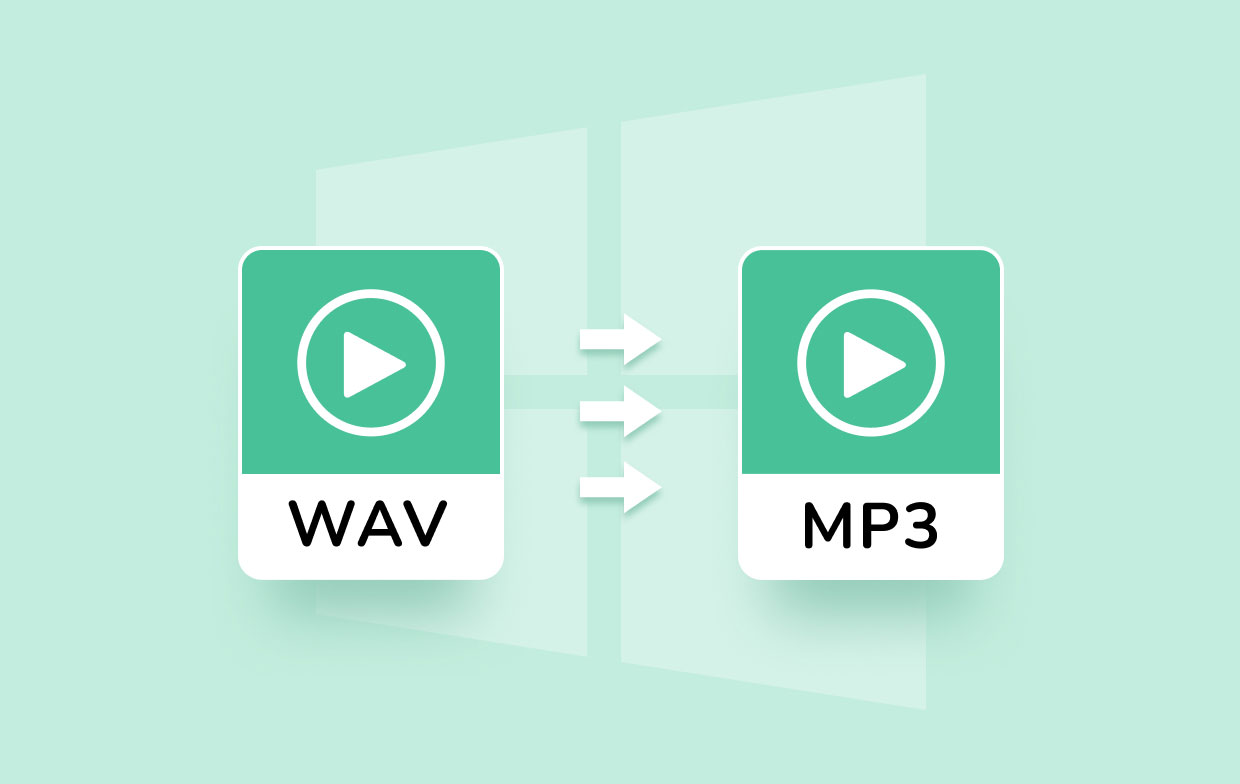
Então você pode converter WAV para MP3 no Windows 10 computador? Claro, você pode, embora haja muitas pessoas que vão querer converter os arquivos MP3 para WAV. Tudo o que você precisa é de uma ferramenta de conversão confiável e comprovada que funcione bem ao converter arquivos de diferentes formatos para determinados formatos.
Se você estiver interessado em saber mais sobre isso, sinta-se à vontade para ler o restante deste artigo aqui.
Parte 2. Converta WAV para MP3 no Windows 10 sem perder qualidade
Como eu disse, se você quiser encontrar uma maneira de converter WAV para MP3 no Windows PC ou computador Mac no método mais simples e rápido, você precisará da ajuda da melhor ferramenta de conversão.
E por melhor, eu quis dizer usar o Conversor de vídeo iMyMac. O iMyMac Video Converter é uma ferramenta de conversão que possui muitas funções. Sim, não se limita a converta facilmente WAV para MP3 no Windows 10 sem perder qualidade, o arquivo pode ser convertido para outros formatos como FLAC, MP4, OGG, etc.
O iMyMac Video Converter pode fazer coisas diferentes, como permitir que os usuários editar seus vídeos e até usar efeitos e predefinições especiais. Você também pode converter vídeo, áudio, e arquivos de mídia neste aplicativo, pois possui uma enorme variedade de formatos oferecidos para todos os usuários. E a parte mais incrível é que o iMyMac Video Converter também permite que os usuários transmitam e assistam seus vídeos usando o próprio aplicativo. Quão legal é isso?
Este conversor provou muitas vezes que eles são os melhores entre os demais. Tem um Mac versão e uma Windows versão.
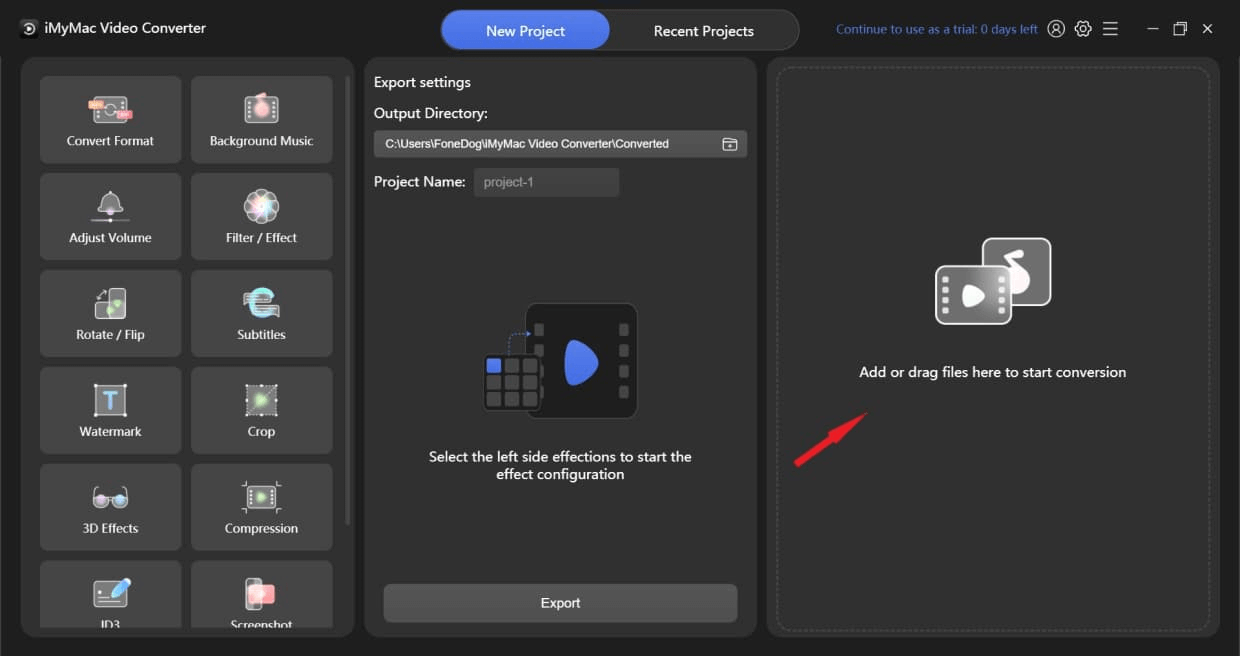
Então se você quer aprender como converter WAV para MP3 no Windows 10 usando a melhor ferramenta de conversão como o iMyMac Video Converter, sinta-se à vontade para ler as etapas que fornecemos abaixo:
- No computador, baixe e instale a versão para Windows do iMyMac Video Converter e inicie o software.
- Arraste e solte os arquivos que deseja converter na janela do sistema.
- Clicando Converter formato agora você pode decidir em qual formato de saída e pasta deseja salvar seus arquivos. Você também pode ajustar a qualidade e outras configurações do seu arquivo.
- Clique Economize e toque em Exportar para que o processo de conversão possa começar agora.
- Depois que os arquivos forem convertidos, você poderá visualizá-los tocando no Projetos Recentes botão e clicando no Abrir Pasta seção.

A Conversor de vídeo iMyMac é realmente uma ferramenta de conversão incrível que você pode usar para converter muitos vídeos e áudio. Se você deseja converter rapidamente seus arquivos sem perder sua qualidade original, você sempre pode baixar e instalar o iMyMac Video Converter no seu PC.
Parte 3. Maneiras gratuitas / on-line de converter WAV para MP3 no Windows 10
Se você quiser encontrar uma maneira alternativa, você sempre pode usar um conversor online. No entanto, a única desvantagem de usar conversores online é que às vezes não pode garantir aos usuários que seus arquivos convertidos sejam de alta qualidade. Também não é totalmente livre de riscos, o que é uma chatice, eu sei. Então, se eu tivesse que escolher entre conversores online e software, eu usaria um software offline como o iMyMac Video Converter.
No entanto, aqui também mostraremos os melhores conversores on-line ou ferramentas gratuitas que encontramos na Internet que comprovadamente funcionam bem quando você deseja converter WAV para MP3 no Windows 10 ou Mac.
- Conversor Online iMyMac – se você ainda não está pronto para baixar o iMyMac Video Converter em seu desktop, você pode experimentar o Conversor Online iMyMac. Este site de conversão também é um conversor online garantido que é considerado a melhor alternativa ao conversor de vídeo iMyMac.

- Conversor Online DumpMedia – o DumpMedia Online Converter também é um ótimo conversor online que você pode usar quando quiser converter WAV para MP3 no Windows 10. Foi comprovado que funciona bem com qualquer produto Windows e macOS.

- Windows Media Player – caso você não possa confiar em outros conversores online, você também pode usar seu Windows Media Player. É uma maneira gratuita de ajudá-lo a converter facilmente WAV para MP3 no Windows 10, embora usar isso possa levar muito tempo e esforço do que usar outras ferramentas de conversão online.

Parte 4. Conclusão
Depois de ler este artigo, agora você tem muito conhecimento sobre como converter WAV para MP3 no Windows 10. E agora que já apresentamos a você muitos métodos para escolher, com certeza esperamos que você escolha a melhor e mais eficiente maneira, que é com a ajuda do Conversor de vídeo iMyMac.
O que é mais incrível ao usar esta ferramenta de conversão é que você pode usá-la não apenas para converter arquivos, mas também para editar e transmitir vídeos.



